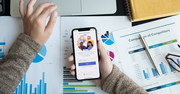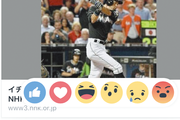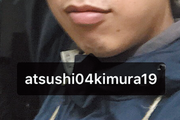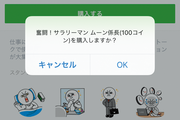太田浩史
株式会社内田洋行所属。1983年生まれ、秋田県出身。近ごろはサイクリングにハマり、週末に数十キロを走る。2010年に自社のMicrosoft 365(当時BPOS)導入を担当したことをきっかけに、多くの企業に対してMicrosoft 365導入や活用の支援をはじめる。Microsoft 365に関わるIT技術者として、社内の導入や活用の担当者として、そしてひとりのユーザーとして、さまざまな立場の経験から得られた等身大のナレッジを、各種イベントでの登壇、ブログ、ソーシャルメディア、その他IT系メディアサイトなどを通じて発信している。2013年からMicrosoft により個人に贈られる「Microsoft MVP Award」を連続受賞中。日本最大のMicrosoft 365 ユーザーグループ「Japan Microsoft 365 Users Group」の共同運営メンバーでもある。著書に『Microsoft Teams 踏み込み活用術 達人が教える現場の実践ワザ(できるビジネス)』(インプレス)。